Comment convertir un fichier RAR en ZIP sous Windows

Vous avez des fichiers RAR que vous souhaitez convertir en fichiers ZIP ? Découvrez comment convertir un fichier RAR en format ZIP.
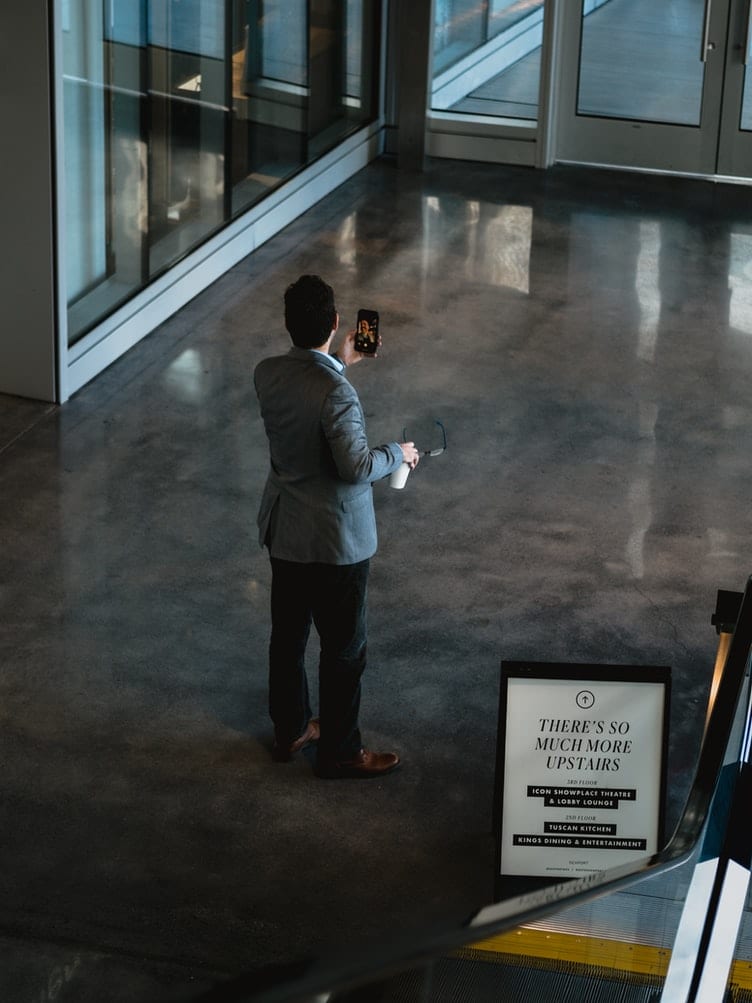
Si vos réunions de famille ou d'amis ont été interrompues par des parasites d'un autre monde pendant FaceTime, détendez-vous. Tu n'es pas seul.
Ce n'est pas une blague extraterrestre. Les forums sont pleins de gens qui se plaignent de la statique chaque fois qu'ils utilisent FaceTime et pire encore lorsqu'ils en parlent.
Outre la distorsion auditive, il y a également eu des problèmes bizarres comme l'appelant FaceTime écoutant la personne à l'autre bout du fil avant d'avoir « Accepté » ou « Rejeté » l'appel. Parlez d'une atteinte à la vie privée.
Apple a publié des articles conseillant les gens sur la façon de contourner ces bogues. Écartant les théories du complot comme « l'obsolescence programmée », il affirme également que seules quelques personnes sont confrontées à ces problèmes. En ce qui nous concerne, pour un téléphone premium, même ce « petit numéro » pourrait être source de problèmes, surtout lorsqu'il mène à des discussions effrayantes comme celles-ci .
Il y a eu beaucoup de conseils en ligne sur la façon de gérer ce problème, mais Apple a trouvé sa propre solution efficace. Voici quelques idées pour vous.
Oui, c'est assez évident, mais la mise à niveau de votre téléphone vers la dernière version pourrait résoudre le problème de manière permanente. Cette plainte existe depuis au moins 2017, et Apple aurait peut-être fonctionné dans la solution dans la dernière mise à niveau.
Il existe des sources habituelles d'interférences. Essayez d'utiliser votre téléphone loin d'eux. Les fours à micro-ondes, les lampes fluorescentes et les câbles électriques, etc. sont souvent responsables d'interférences statiques.
Nous souhaitons pouvoir le dire directement aux dieux statiques, et ils nous laisseraient simplement tranquilles. L'alternative est d'aller dans Paramètres > Ne pas déranger. Vérifiez ensuite s'il est désactivé.
D'accord, ne sois pas sur la défensive ! Vous pourriez être la personne la plus ordonnée, mais les gens pensent très rarement à nettoyer les haut-parleurs de leur téléphone. Retirez donc toutes les protections, les films de protection et votre boîtier intelligent et voyez si le récepteur est sale. Si vous détectez de la saleté (ce n'est pas du tout votre faute !), assurez-vous d'utiliser une brosse douce. Et, euh, assurez-vous que la brosse est propre aussi.
Ce sont les suggestions qu'Apple a données pour résoudre votre problème statique FaceTime. Cependant, si aucune des solutions ci-dessus ne fonctionne, vous pouvez essayer d'autres méthodes.
Une autre méthode pour éliminer la distorsion de votre iPhone consiste à appuyer simultanément sur le bouton d'accueil et le bouton d'alimentation sur le côté pendant dix secondes. L'appareil redémarrera de lui-même. Reconnectez-vous et la statique devrait avoir disparu.
Si vous utilisez des écouteurs, vérifiez si le problème ne vient pas d'eux. Parfois, des écouteurs plus anciens ou des écouteurs avec des fils effilochés peuvent provoquer ce son statique.
Si vous discutez avec un groupe de personnes sur FaceTime, c'est un bon conseil de « Mettre en sourdine » tout le monde et de ne laisser qu'une seule personne parler à la fois.
Si aucune de ces solutions ne vous convient, contactez l' assistance Apple . Bon FaceTiming !
Vous avez des fichiers RAR que vous souhaitez convertir en fichiers ZIP ? Découvrez comment convertir un fichier RAR en format ZIP.
Avez-vous besoin de planifier des réunions récurrentes sur MS Teams avec les mêmes membres de l’équipe ? Découvrez comment configurer une réunion récurrente dans Teams.
Nous vous montrons comment changer la couleur de surlignage pour le texte et les champs de texte dans Adobe Reader avec ce tutoriel étape par étape.
Dans ce tutoriel, nous vous montrons comment modifier le paramètre de zoom par défaut dans Adobe Reader.
Spotify peut être agaçant s
Si LastPass ne parvient pas à se connecter à ses serveurs, effacez le cache local, mettez à jour le gestionnaire de mots de passe et désactivez les extensions de votre navigateur.
Microsoft Teams ne prend actuellement pas en charge la diffusion de vos réunions et appels sur votre TV nativement. Mais vous pouvez utiliser une application de mise en miroir d’écran.
Découvrez comment réparer le code d
Vous vous demandez comment intégrer ChatGPT dans Microsoft Word ? Ce guide vous montre exactement comment le faire avec l’add-in ChatGPT pour Word en 3 étapes simples.
Gardez le cache de votre navigateur Google Chrome vide avec ces étapes.






